
AutoCAD 2024中文版从入门到精通
新华官方库房直发,支持开票
¥ 52.67 6.6折 ¥ 79.8 全新
库存32件
江苏无锡
认证卖家担保交易快速发货售后保障
作者刘迅芳
出版社人民邮电出版社
出版时间2024-06
版次1
装帧其他
货号文轩9.15
上书时间2024-09-06
- 在售商品 暂无
- 平均发货时间 14小时
- 好评率 暂无
- 店主推荐
- 最新上架
商品详情
- 品相描述:全新
图书标准信息
- 作者 刘迅芳
- 出版社 人民邮电出版社
- 出版时间 2024-06
- 版次 1
- ISBN 9787115641786
- 定价 79.80元
- 装帧 其他
- 开本 16开
- 页数 320页
- 字数 559千字
- 【目录】
-
章 基本概念、基本作 1
1.1 作界面 2
1.2 标题栏 2
1.3 绘图区 2
1.3.1 修改十字光标的大小 3
1.3.2 修改作界面的 3
1.3.3 坐标系图标 3
1.3.4 菜单栏 3
1.3.5 工具栏 4
1.3.6 命令行窗 6
1.3.7 布局标签 6
1.3.8 栏 6
1.3.9 滚动条 7
1.3.10 托盘 7
1.3.11 快速访问工具栏和交互信息工具栏 9
1.3.12 功能区 9
1.4 基本输入作 9
1.4.1 命令输入方式 9
1.4.2 命令的重复、撤销、重做 10
1.4.3 坐标系与数据的输入方法 10
1.4.4 实例——绘制线段 11
1.4.5 使用功能键或快捷键 11
1.5 文件管理 12
1.5.1 新建文件 12
1.5.2 打开文件 12
1.5.3 保存文件 12
1.5.4 另存为 13
1.5.5 退出 13
1.5.6 图形修复 13
1.6 图形的缩放与移 14
1.6.1 实时缩放 14
1.6.2 放大和缩小 14
1.6.3 动态缩放 15
1.6.4 实时移 16
1.7 练 16
第2章 基本绘图命令 18
2.1 直线类命令 19
2.1.1 直线 19
2.1.2 实例——绘制螺栓 19
2.1.3 构造线 20
2.2 圆类命令 21
2.2.1 圆 21
2.2.2 实例——绘制连环圆 22
2.2.3 圆弧 22
2.2.4 实例——绘制小靠背椅 23
2.2.5 椭圆与椭圆弧 23
2.2.6 实例——绘制马桶 24
2.2.7 圆环 24
2.3 面图形命令 25
2.3.1 矩形 25
2.3.2 实例——绘制方头键1 26
2.3.3 多边形 27
2.3.4 实例——绘制八角凳 27
2.4 点命令 28
2.4.1 点 28
2.4.2 等分点 28
2.4.3 测量点 29
2.4.4 实例——绘制棘轮 29
2.5 练 30
第3章 基本绘图设置 31
3.1 设置绘图环境 32
3.1.1 图形单位设置 32
3.1.2 图形边界设置 32
3.2 设置图层 33
3.2.1 利用对话框设置图层 33
3.2.2 利用工具栏设置图层 36
3.3 、线型与线宽 36
3.3.1 的设置 36
3.3.2 线型的设置 38
3.4 线宽的设置 40
3.5 随层特 40
3.6 实例——绘制机械零件图形 40
3.7 练 42
第4章 准确绘图 43
4.1 准确定位工具 44
4.1.1 正交模式 44
4.1.2 栅格工具 44
4.1.3 捕捉工具 45
4.2 对象捕捉 45
4.2.1 特殊位置点捕捉 46
4.2.2 实例——绘制圆的公切线 46
4.2.3 对象捕捉设置 47
4.2.4 实例——绘制盘盖 48
4.2.5 基点捕捉 49
4.2.6 实例——绘制线段1 49
4.2.7 点过滤器捕捉 49
4.2.8 实例——绘制线段2 50
4.3 对象追踪 50
4.3.1 自动追踪 50
4.3.2 实例——绘制线段3 51
4.3.3 实例——方头键2 51
4.3.4 临时追踪 53
4.3.5 实例——绘制线段4 53
4.4 动态输入 53
4.5 练 54
第5章 面图形的编辑 56
5.1 选择对象 57
5.1.1 构造选择集 57
5.1.2 快速选择 59
5.1.3 实例——选择指定对象 59
5.2 删除及恢复类命令 60
5.2.1 删除命令 60
5.2.2 恢复命令 60
5.2.3 清除命令 60
5.3 基本编辑命令 60
5.3.1 复制命令 61
5.3.2 实例——绘制电冰箱 61
5.3.3 镜像命令 62
5.3.4 实例——绘制二极管 62
5.3.5 偏移命令 62
5.3.6 实例——绘制多级开关 63
5.3.7 阵列命令 64
5.3.8 实例——绘制燃气灶 64
5.3.9 移动命令 65
5.3.10 旋转命令 65
5.3.11 实例——绘制转角沙发 66
5.3.12 缩放命令 67
5.4 改变几何特类命令 67
5.4.1 剪切命令 67
5.4.2 实例——绘制铰套 68
5.4.3 延伸命令 68
5.4.4 实例——绘制空间连杆 69
5.4.5 圆角命令 70
5.4.6 实例——绘制吊钩 71
5.4.7 倒角命令 72
5.4.8 实例——绘制m10螺母 73
5.4.9 拉伸命令 74
5.4.10 实例——绘制手柄 75
5.4.11 拉长命令 76
5.4.12 实例——绘制蓄电池符号 76
5.4.13 打断命令 77
5.4.14 打断于点命令 77
5.4.15 分解命令 77
5.4.16 合并 78
5.4.17 光顺曲线 78
5.4.18 实例——绘制轴承座 78
5.5 对象编辑 82
5.5.1 钳夹功能 82
5.5.2 修改对象属 82
5.5.3 特匹配 83
5.5.4 实例——绘制吧椅 83
5.6 练 84
第6章 文字与表格 86
6.1 文本样式 87
6.2 文本标注 88
6.2.1 单行文本标注 88
6.2.2 多行文本标注 90
6.2.3 标注注释文字 92
6.2.4 实例——插入符号 93
6.3 文本编辑 94
6.3.1 文本编辑命令 94
6.3.2 实例——绘制样板图 94
6.4 表格 98
6.4.1 定义表格样式 98
6.4.2 创建表格 99
6.4.3 表格文字编辑 100
6.4.4 实例——绘制种植表 100
6.5 练 102
第7章 图案填充、块与属 104
7.1 图案填充 105
7.1.1 基本概念 105
7.1.2 图案填充的作 105
7.1.3 编辑填充的图案 108
7.1.4 实例——绘制圆锥滚子轴承 109
7.2 图块作 112
7.2.1 定义图块 112
7.2.2 图块的存盘 112
7.2.3 实例——定义组合沙发图块 113
7.2.4 图块的插入 114
7.2.5 实例——标注阀盖表面粗糙度 115
7.2.6 动态块 115
7.2.7 实例——利用动态块功能标注阀盖的
表面粗糙度 117
7.3 图块的属 118
7.3.1 定义图块属 118
7.3.2 修改属的定义 119
7.3.3 图块属编辑 119
7.3.4 实例——利用属功能标注阀盖的表面
粗糙度 120
7.4 练 120
第8章 复杂二维图形的绘制与编辑 122
8.1 多段线 123
8.1.1 绘制多段线 123
8.1.2 编辑多段线 123
8.1.3 实例——绘制锅 124
8.2 样条曲线 125
8.2.1 绘制样条曲线 125
8.2.2 编辑样条曲线 126
8.2.3 实例——绘制泵轴 126
8.3 多线 130
8.3.1 绘制多线 130
8.3.2 定义多线样式 130
8.3.3 编辑多线 131
8.3.4 实例——绘制面墙线 132
8.4 面域 134
8.4.1 创建面域 134
8.4.2 面域的布尔运算 134
8.4.3 实例——绘制法兰盘 135
8.5 练 136
第9章 尺寸标注 137
9.1 尺寸样式 138
9.1.1 直线 139
9.1.2 符号和箭头 140
9.1.3 尺寸文本 141
9.1.4 调整 142
9.1.5 主单位 143
9.1.6 换算单位 144
9.1.7 公差 144
9.2 标注尺寸 145
9.2.1 长度型尺寸标注 145
9.2.2 实例——标注阀盖1 146
9.2.3 对齐标注 149
9.2.4 基线标注 149
9.2.5 连续标注 149
9.2.6 实例——标注阀盖2 149
9.2.7 坐标尺寸标注 151
9.2.8 角度尺寸标注 151
9.2.9 直径标注 152
9.2.10 半径标注 152
9.2.11 实例——标注阀盖3 152
9.2.12 弧长标注 153
9.2.13 折弯标注 154
9.2.14 圆心标记和中心线标注 154
9.2.15 快速尺寸标注 154
9.2.16 等距标注 155
9.2.17 折断标注 155
9.3 引线标注 155
9.3.1 一般引线标注 155
9.3.2 快速引线标注 156
9.3.3 多重引线样式 157
9.3.4 多重引线标注 159
9.3.5 实例——标注阀盖4 159
9.4 几何公差 159
9.4.1 几何公差标注 160
9.4.2 实例——标注阀盖5 160
9.5 编辑尺寸标注 162
9.5.1 利用dimedit命令编辑尺寸标注 162
9.5.2 利用dimtedit命令编辑尺寸标注 162
9.5.3 实例——标注泵轴 163
9.6 练 167
0章 快捷绘图工具 169
10.1 设计中心 170
10.1.1 启动设计中心 170
10.1.2 插入图块 170
10.1.3 图形复制 171
10.1.4 实例——给房子图形插入窗户图块 171
10.2 工具选项板 172
10.2.1 打开工具选项板 172
10.2.2 工具选项板的显示控制 173
10.2.3 新建工具选项板 173
10.2.4 向工具选项板中添加内容 174
10.2.5 实例——绘制居室布置面图 175
10.3 参数化绘图 177
10.3.1 建立几何约束 177
10.3.2 几何约束设置 178
10.3.3 实例——绘制电感符号 178
10.3.4 建立尺寸约束 179
10.3.5 尺寸约束设置 179
10.3.6 实例——绘制轴 180
10.3.7 自动约束 181
10.3.8 实例——约束控制未封闭的三角形 182
10.4 练 183
1章 布局与打印 184
11.1 对象查询 185
11.1.1 查询距离 185
11.1.2 查询对象 185
11.2 模型与布局 185
11.2.1 模型空间 186
11.2.2 图纸空间 187
11.3 打印 189
11.4 练 190
2章 三维绘图基础 191
12.1 显示形式 192
12.1.1 消隐 192
12.1.2 视觉样式 192
12.1.3 视觉样式管理器 193
12.2 三维坐标系统 193
12.2.1 坐标系建立 194
12.2.2 动态ucs 194
12
点击展开
点击收起
— 没有更多了 —




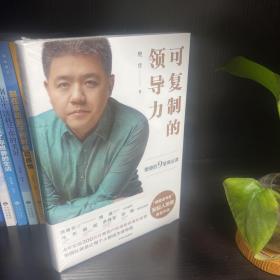





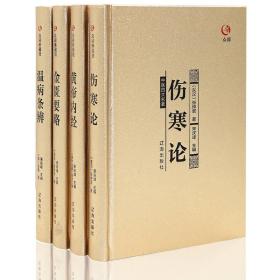

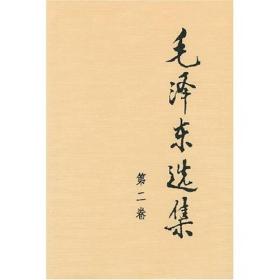


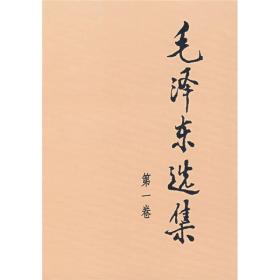
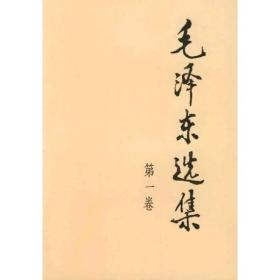
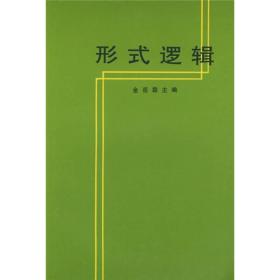
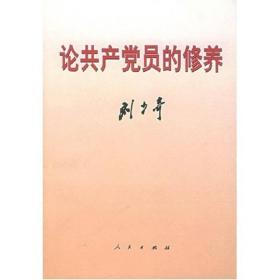
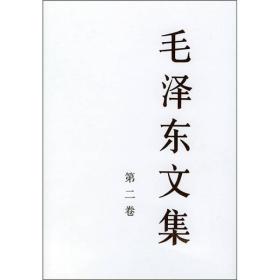

以下为对购买帮助不大的评价